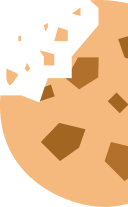Conoce las nuevas funciones gratuitas de Google Fotos

Desde el 15 de mayo Google Fotos ofrece a los usuarios nuevas funciones de edición sin coste económico, tanto para usuarios de Android como de iOS. ¿Quieres saber cuáles son y cómo funcionan? Las hemos probado y te lo contamos.
4 nuevas funciones para todos
Si quieres sacarle más partido a Google Fotos, apunta que puedes hacer con estas nuevas funciones que te ofrece Google fotos gratis. ¡Empezamos!
1. Borrador Mágico
Te permitirá seleccionar cualquier objeto, persona u animal de una foto para borrarlo y rellenar ese espacio como si nunca hubiera estado ahí.
¿Cómo funciona?
- En primer lugar, abre la aplicación de Google Fotos y selecciona la foto que quieres modificar. En el caso de nuestro ejemplo se trata de la Catedral de Cuenca. Como puedes ver hay unas personas en las escaleras que preferiríamos que no salieran (imagen 1).
- A continuación, selecciona la opción “Editar” y busca la pestaña “Herramientas”, como podrás comprobar aparece el icono del “Borrador Mágico”, pincha ahí (imagen 2).
- Tras seleccionarlo, podrás comprobar que sin decirle nada, el ya te pone sobre lo que quieres eliminar, en este caso las personas de las escaleras (imagen tres).
- Por último, una vez confirmado que quieres eliminarlo ¡voilà! La foto queda limpia como si no hubiera nadie en el momento que la tomaste (imagen 4).

2. Sugerencias de Cielo
Esta función de Google Fotos te permite cambiar el estilo del cielo en tus fotografías de una manera muy sencilla. Tienes diferentes estilos para elegir.
¿Cómo funciona?
- En primer lugar, selecciona la imagen y pincha en “Editar”, seguidamente saldrá la opción “Herramientas” y aparecerá el nombre de esta funcionalidad “Cielo” (imagen 1).
- A continuación, puedes elegir entre los diferentes filtros predefinidos (vívido, luminoso, radiante…) con los que cuentas, o bien ajustarlo manualmente (imagen 2).

3. Efecto HDR
¿Cómo funciona?
- En primer lugar, tras seleccionar la foto en la que quieres obtener tu efecto HDR, deberás pinchar en la opción “Editar”. En la pestaña “Ajustar” es donde podrás escoger la opción “Efecto HDR” (imagen 1).
- A continuación, ya podrás modificar con la barra de ajuste el efecto HDR, según tus preferencias (imagen 2).

4. Fotos cinemáticas
¿Cómo funciona?
- En primer lugar, dentro de al app de Google Fotos, selecciona el icono (+) de más opciones (imagen 1).
- A continuación, escoge la opción de “Foto cinemática” y la aplicación se encargará de generarla (imagen 2).

El Editor mágico...disponible de manera gradual
¿Quieres un móvil? Acierta en tu compra con OCU
Si estás pensando en comprar un móvil, entra en nuestro comparador y encuentra el que mejor se adapte a tus necesidades y presupuesto, solo tienes que filtrar por esta característica y te aparecerán ordenados. Una vez que lo tengas, también te decimos en qué tiendas puedes comprarlo al mejor precio. ¡Descúbrelo!
No olvides registrarte como socio de OCU para disfrutar de todos los contenidos.
COMPARA ENTRE MÁS DE 280 MÓVILES